Podcast Ses Embed'lerinizi WordPress'e Nasıl Eklersiniz?
Yayınlanan: 2019-06-20Podcast'inizi Libsyn, Buzzsprout, Castos ve benzerleri gibi özel bir podcast sunucusuyla barındırmak, sunucu alanından tasarruf etmenizi ve daha geniş bir kitleye erişmenizi sağladığından akıllıca bir hareket olabilir. Yine de, özel bir podcast web sitesine sahip olmak da harika bir fikir. Bu şu soruyu akla getiriyor - web sitenizi herhangi bir harici podcast platformuyla nasıl entegre edebilirsiniz?
İyi haber şu ki, bunu yapmak nispeten kolay. Tek ihtiyacınız olan doğru yerleştirme kodudur ve WordPress web sitenize hemen hemen her yerden podcast ekleyebilirsiniz. Bir WordPress podcast teması kullanıyorsanız, bu işlem düpedüz basittir.
Bu gönderide, podcast kodlarını sitenize neden yerleştirmek isteyebileceğinizden ve bunları nerede bulabileceğinizden bahsedeceğiz. Sonra size işi nasıl yapacağınızı göstereceğiz. Hemen atlayalım!
Neden Podcast Platformlarını Web Sitenize Entegre Etmek İsteyebilirsiniz?
Podcast'iniz için bir web sitesi oluşturmanın birçok faydası vardır. Podcast'inizin 'evi' olarak hizmet edebilir ve dinleyicilere ihtiyaç duydukları her şeyi tek bir merkezi konumda sunar. Bu, podcast'iniz ve arkasındaki kişiler hakkındaki bilgileri, blog gibi ek kaynakları, iletişim bilgilerini vb. içerir:
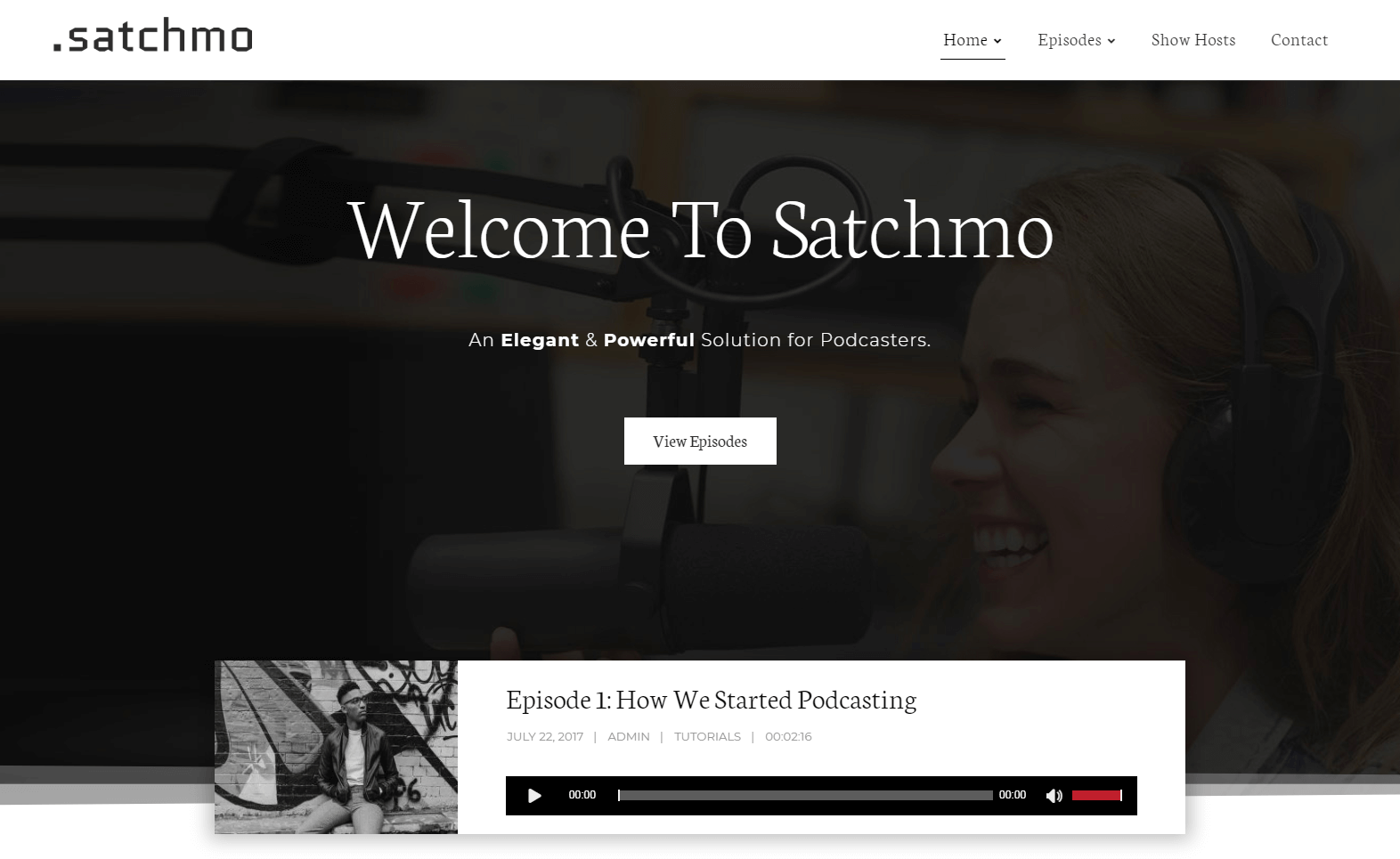
Elbette, ziyaretçilerin doğrudan web sitenizden podcast'inizi dinlemesine de izin vermek isteyeceksiniz. Dilerseniz podcast dosyalarınızı doğrudan sitenize yükleyebilirsiniz. Ancak bunun bazı potansiyel dezavantajları vardır. En önemlisi, büyük ses dosyaları sayfalarınız üzerinde çok fazla baskı oluşturabilir ve daha yavaş yüklenmesine neden olabilir. Ayrıca, çok sayıda bölümünüz ve çok sayıda dinleyiciniz varsa, trafik basit bir sunucu için çok fazla olabilir. Son olarak, muhtemelen dinleme istatistikleri, indirme sayısı ve daha fazlası gibi bazı gelişmiş özellikler de isteyeceksiniz ve podcast barındırma şirketleri de genellikle bunu sunar.
Yukarıdaki nedenlerden dolayı podcast'inizi harici bir platformda barındırmak akıllıca olabilir. Bu size her iki dünyanın da en iyisini sunar. Ses dosyalarınız sayfalarınızı yavaşlatmaz, ancak yine de dinleyicilere kolay erişim sağlamak için bunları sitenize ekleyebilirsiniz. Ayrıca, podcast'inizi birden fazla konum üzerinden sunarak daha da fazla potansiyel kitle üyesine ulaşabilirsiniz.
Podcast Temalarımızla, bu harici podcast dosyalarına bağlantı verebilirsiniz, ancak isterseniz, başka bir strateji de onları olduğu gibi sayfalarınıza gömmektir. Bu şekilde, insanlar sitenizden ayrılmadan onları dinleyebilir ve barındırma şirketi tarafından sağlanan ses oynatıcısını kullanabilir. Bunu yapmak da kolaydır – tek ihtiyacınız olan doğru gömme kodudur.
Podcast'iniz İçin Doğru Yerleştirme Kodunu Bulma
'Kod yerleştirme' terimi kulağa biraz korkutucu geliyorsa endişelenmeyin. Kullanmak için herhangi bir özel teknik bilgi gerektirmez. Bu, sitenize kopyalayıp yapıştırabileceğiniz, doğru dosyayı istediğiniz yere yerleştirecek küçük bir kod parçasıdır.
En popüler podcast platformları, gömme kodu almanın kolay bir yolunu sunar. Bu içerir:
- Libsyn : Kontrol panelinizi ziyaret edin ve sitenize yerleştirmek istediğiniz bölümü bulun. Bağla/Yerleştir düğmesini seçerseniz, kopyalayabileceğiniz bir yerleştirme kodu içeren bir sayfaya yönlendirilirsiniz.
- Castos: Castos ile ilgili en iyi şeylerden biri, WordPress ile sorunsuz bir entegrasyona sahip olmalarıdır. Cidden Basit Podcasting eklentileri, WordPress Podcast Temalarımızla sihir gibi çalışır, bu nedenle entegrasyonu kolay olabilir. Bölümleri doğrudan yerleştirmeyi tercih ederseniz, Castos ile de mümkündür.
- Bağlantı : Hesabınıza giriş yapın ve sağ üst köşede tüm podcast'iniz için bir yerleştirme kodu bulacaksınız. Ayrıca belirli bir bölümü üzerine tıklayarak ve sağ üst köşedeki kodu kopyalayarak da gömebilirsiniz.
- PodBean : Gösterge tablonuzun bölümler listesinde, her birinin yanında bir Bu, kopyalayıp sitenize ekleyebileceğiniz kodlara kolay erişim sağlayacaktır.
- Spotify : Öncelikle, istediğiniz bölümü veya çalma listesini bulmanız gerekir. Ardından üzerine sağ tıklayın, Paylaş'ı seçin ve Gömme Kodunu Kopyala'ya tıklayın. Bunu yapmak için masaüstü uygulamasını kullanmanız gerektiğini unutmayın.
- SoundCloud : Her bölümün altında bir Onu seçip Göm sekmesine tıklamak size ihtiyacınız olanı sağlayacaktır - Kod alanının içeriğini kopyalamanız yeterlidir.
- Spiker : Bir şov veya bölüm sayfasını ziyaret edin ve Yerleşik oynatıcının ayarlarını özelleştirmeniz istenecek ve ardından kopyalayabileceğiniz bir kod verilecektir.
- Buzzsprout : Bir bölüm işlendikten sonra, size bölümün gömme kodunu içeren bir e-posta gönderilecektir. Kodu, uygulamada bir bölüm seçip E-posta veya Bu Bölümü Göm'ü seçerek de bulabilirsiniz.
- Transistör : Transistör kontrol panelinizde Gömme kodunu içeren bir açılır pencere görünecektir.
- Simplecast : Bu platformda, gösterge tablonuzdaki bir bölüme tıklayabilir ve Orada bir yerleştirme kodu ve paylaşım bağlantıları bulacaksınız.
- Podiant : Tek bir bölümün yerleştirme kodunu doğrudan oynatıcısından kopyalayabilirsiniz. Ayrıca, panonuzun Araçlar bölümünde bulunan kodu kullanarak podcast'inizin tamamını gömebilirsiniz.
- Pinecast : İlk olarak, bölüm kontrol panelinizi ziyaret etmeniz gerekecek. Player sekmesini seçin ve oynatıcı widget'ınız için tema seçeneklerinden birini seçin. Ardından, ilgili yerleştirme kodu size sağlanacaktır.
Bunların dışında başka bir platform kullanıyorsanız, belgelerinde benzer talimatları bulma ihtimaliniz vardır. Elinizde bir gömme kodu olduğunda, geriye kalan tek şey onu sitenize eklemektir.

Podcast Ses Embed'lerinizi WordPress'e Nasıl Eklersiniz?
WordPress sitenize yerleştirme kodunuza yapıştırabileceğiniz birden fazla yer vardır. En yaygın seçenekler sayfalar, gönderiler ve widget'lardır. Örneğin, podcast'inizi bir gönderiye eklemek için onu açmanız ve Kod Düzenleyici'ye geçmeniz gerekir:
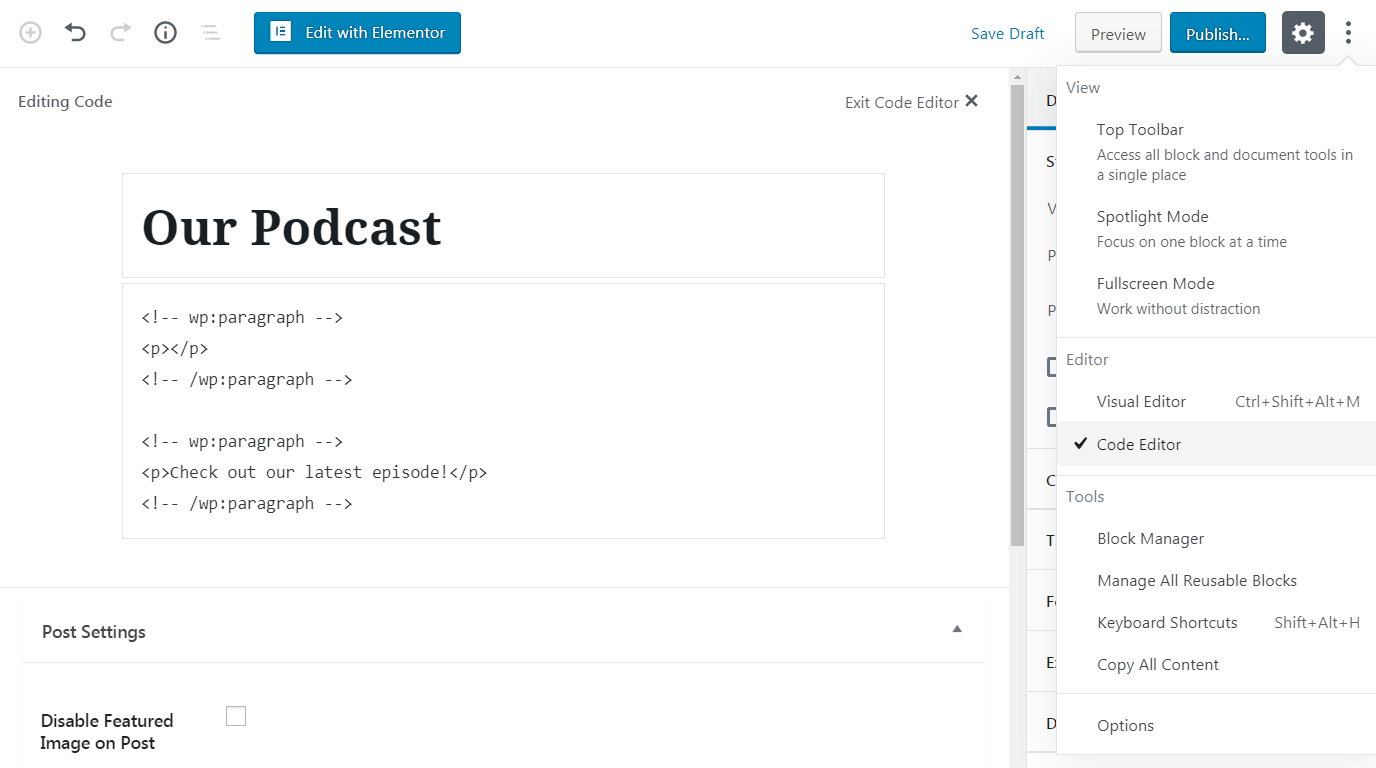
Ardından, podcast oynatıcının görünmesini istediğiniz yere yerleştirme kodunuzu yapıştırabilirsiniz. Sonucun tam olarak nasıl göründüğü, bir şekilde kodun geldiği platforma bağlı olacaktır.
Tabii ki, özel bir podcast teması kullanıyorsanız bu daha da kolaydır. Örneğin, tüm podcast temalarımız sitenize gömme kodları eklemeyi çok kolaylaştırır. Herhangi bir gönderinin en altına inerseniz, Harici Yerleştirme Kodu etiketli bir alan bulacaksınız:

Gömme kodunuzu istediğiniz platformdan buraya yapıştırabilirsiniz. Alan, elbette oEmbed'leri de destekliyor! Ardından, podcast'iniz ön uçta görüntülenecektir:
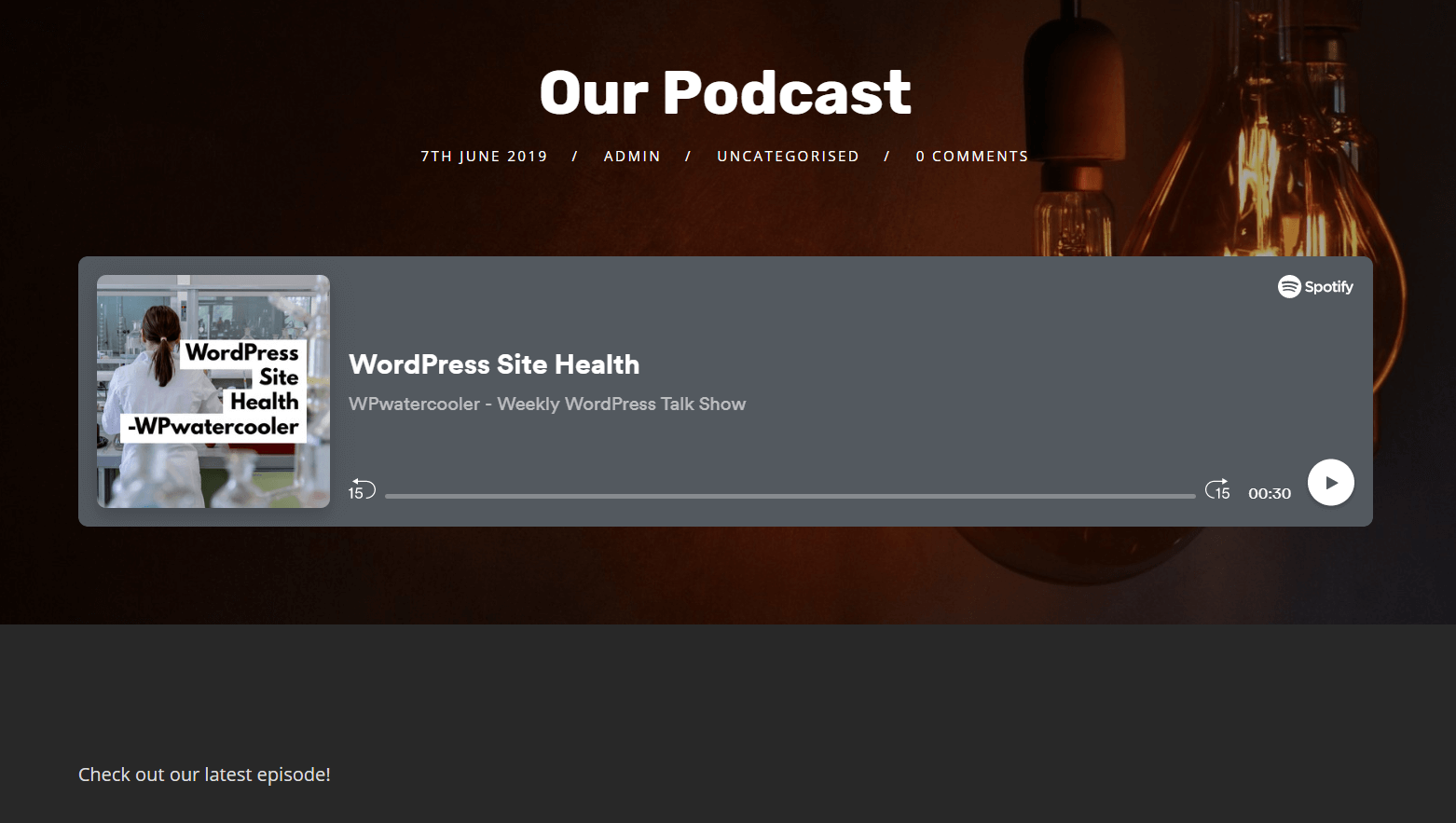
Bir WordPress podcast temasını tercih etmek için birçok neden var. Birçok kullanışlı özellik ve tüm popüler podcast eklentileriyle tam entegrasyon ile birlikte podcast'inizi sunmaya uygun bir görünüm ve düzen elde edeceksiniz. Yerleştirme kodu meta kutusu yalnızca bir örnektir ve sitenizin yanında harici podcast platformlarını kullanmayı kolay bir iş haline getirir.
Çözüm
Podcast'iniz için bir web sitesi kurmak harika bir fikir olsa da, muhtemelen bölümlerinizi uzun vadede depolamak için kullanmak istemeyeceksiniz. Büyüdükten sonra birçok bölüme ve daha geniş bir izleyici kitlesine sahip olduğunuzda, isteyeceğiniz en son şey, ziyaretçileri uzaklaştıran yavaş sayfalardır. Bu sorunu önlemek için podcast bölümlerinizi bir veya daha fazla harici platforma yükleyebilir ve ardından bunları WordPress sitenize gömebilirsiniz.
Çoğu podcast platformu, doğrudan birincil kontrol panelinizden yerleştirme kodlarınıza erişmenizi kolaylaştırır. Ardından, bu kodları yazılarınıza ve sayfalarınıza yapıştırabilirsiniz. WordPress podcast temalarımızdan biriyle, özel bir Harici Embed Code meta kutusuna bile erişebilirsiniz, böylece içeriğinizin koduyla uğraşmanıza gerek kalmaz!
